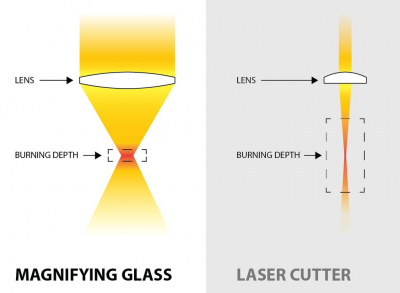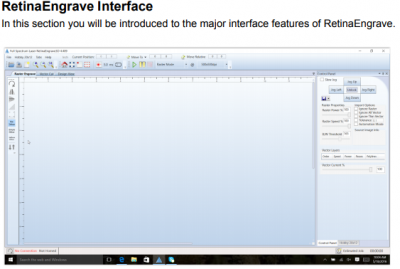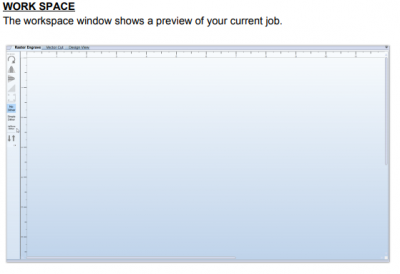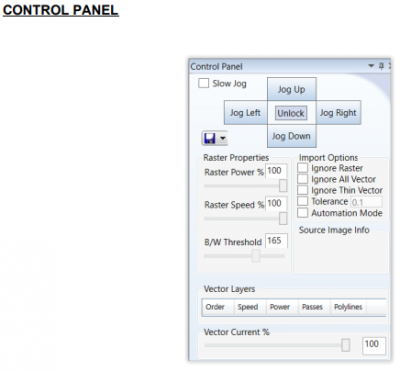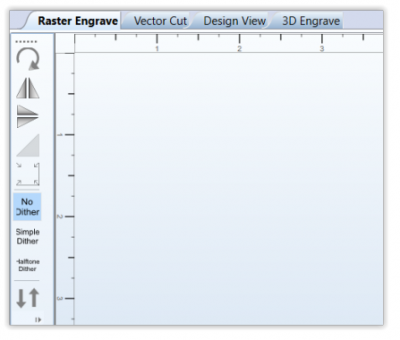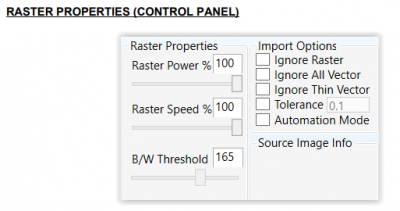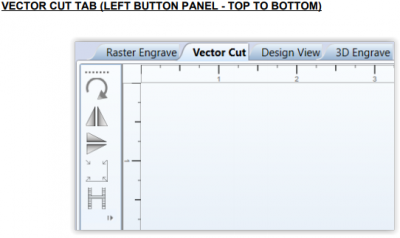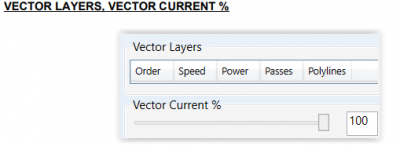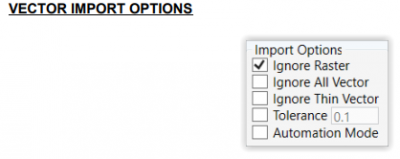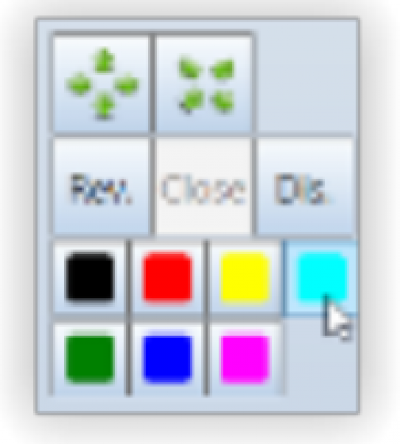Traza: • corte_laser
Manuales:corte_laser
Tabla de Contenidos
Corte con láser
Objetivo: El alumno aprenderá las bases de cómo funciona el corte láser y utilizará las herramientas digitales necesarias (Ilustrador) para efectuar un corte láser bueno y preciso, así como también el mantenimiento del láser.
Conocer el funcionamiento del láser
¿Qué es el corte con láser?
“Láser” es un acrónimo de “Amplificación de luz por emisión estimulada de radiación”. Originalmente teorizada por Albert Einstein en 1917, es básicamente sólo luz altamente enfocada y amplificada.
Una corriente de fotones de una linterna tiene una fase y amplitud que varían aleatoriamente con el tiempo y la posición, lo que significa que la coherencia sólo ocurre en distancias muy cortas. Un láser, por otro lado, tiene un alto grado de coherencia, lo que significa que la luz tiene una difracción limitada, está polarizada y tiene una única frecuencia constante a larga distancia.
Ejemplo: una lupa puede quemar una hoja al enfocar la luz del sol en un solo lugar, pero si la mueve fuera de foco por un poquito, deja de arder. El punto que está quemando es de aproximadamente 1/4 “de diámetro, y se puede quemar a una profundidad de menos de un milímetro.
Con un láser, puede enfocar la luz a un punto pequeño alrededor de .004 ” y puede quemarse a través de la madera contrachapada espesa de 3/4“ sin la viga que se extiende hacia fuera.
El corte por láser es básicamente sólo un láser en una máquina CNC. La máquina toma un conjunto de vectores, puntos o imágenes ráster en forma de código G y mueve el láser alrededor para cortar y/o grabar en el material.
Un poco de historia.
El corte por láser fue desarrollado por primera vez por el Western Electric Engineering Research Center en Nueva York en 1965 como una forma de taladrar agujeros a través de matrices de diamante.
Desde entonces, se ha utilizado para una serie de aplicaciones de fabricación industrial. En 1988, Epilog fundó con el concepto de hacer el corte láser a disposición de las pequeñas empresas y los artesanos del hogar. Con el lanzamiento de su modelo Zing en 2008 por menos de 10.000 dólares, el corte láser se hizo rápidamente accesible para los fabricantes de todo el mundo.
¿PARA QUÉ ES BUENO?
Con un cortador láser típico, puede cortar una variedad de materiales como papel, madera, tela, cuero y plásticos. También puede grabar estos materiales, vidrio, metales e incluso alimentos como chocolate o tortillas.
El uso de un cortador láser para un fabricante se reduce a tres cosas: precisión, repetibilidad y velocidad. Una vez que tenga el diseño elaborado y la configuración marcada, puede producir muchas copias exactas de la misma pieza según el contenido de su corazón.
Cada cortadora láser tiene su detalle, por ejemplo, no todas las cortadoras trabajan con metal, otras, pueden ser muy pequeñas para el trabajo que tienes en mente, solo debes buscar la más adecuada.
Conoce la máquina y aprende a usarla
Seguridad
El gabinete de láser tiene un interruptor de bloqueo de seguridad que desactiva el láser si la puerta está abierta durante el funcionamiento.
NUNCA opere la máquina con ninguno de los paneles retirados. Tenga en cuenta que la eliminación de cualquier parte del gabinete expondrá el sistema de láser y aumentará considerablemente el riesgo de lesiones y / o incendios.
Las lesiones personales y los riesgos de incendio son especialmente pronunciados si la máquina funciona con el fondo panel removido. ¡Recuerde que el rayo láser de CO2 es invisible!
NUNCA grabe ni corte ningún material que contenga PVC o vinilo. Estos materiales (junto con otros materiales que contienen cloro / cloruro) producen un vapor corrosivo que es extremadamente dañino para humanos y destruirá su máquina. Su garantía será anulada si su máquina está dañada por corrosión por grabado o corte de PVC o vinilo.
NUNCA grabe ni corte ningún material desconocido. La vaporización / fusión de muchos materiales, incluyendo pero no limitado a PVC y policarbonatos, puede emitir vapores peligrosos. Por favor refiérase a la hoja MSDS del fabricante del material para determinar la respuesta de cualquier material de trabajo calor extremo (peligro de incendio / incendio).
SIEMPRE utilice la ayuda de aire, especialmente durante el corte del vector. Los movimientos de corte vectorial son relativamente lento y aplicar una cantidad extremadamente grande de calor al lugar de trabajo. Esta acumulación de calor puede crear un riesgo de incendio significativo.
NUNCA opere el láser de alineación sin la lente de enfoque en su lugar. El haz sin foco puede ser reflejada fuera del chasis.
NUNCA opere la máquina sin un sistema de ventilación que funcione correctamente. La mayoría de los materiales produce un humo irritante cuando se graba. Algunos materiales, incluyendo pero no limitado a: pintura, barniz, cartón de composición y plásticos, producen compuestos que pueden ser nocivos si se concentran.
NUNCA mire hacia el haz del láser de alineación (láser de diodo rojo visible).
Los sistemas de corte y grabado por láser pueden presentar un riesgo de incendio altas temperaturas generadas por el rayo láser. Mientras que el objetivo de la mayoría de corte y grabado operaciones es vaporizar el material sin quemar, la mayoría de los materiales capaces de ser cortados o grabados son intrínsecamente combustibles y pueden encenderse.
Normalmente se trata de una pequeña llama de material de combustión que emite desde la zona de corte que se autoextingue debido a la asistencia de aire.
Sin embargo, es posible que la llama se propague y prenda fuego a la máquina y sus alrededores.
Mantenga SIEMPRE un extinguidor de incendios de 5 libras o más, debidamente inspeccionado. Full Spectrum Laser recomienda un extintor de incendios halógeno o un extintor multiuso incendio químico seco.
Los extintores halógenos son más caros que los químicos secos, pero ofrecen ventajas si alguna vez necesita usar un extinguidor. El extintor halógeno descarga un limpia, fácilmente desprendible sustancia que no es perjudicial para la mecánica o el cableado del láser sistema. El extinguidor químico seco descarga un polvo pegajoso y corrosivo que es muy difícil de limpiar.
Tenga presente que los materiales de apilado (especialmente materiales orgánicos como el papel) pueden mayor riesgo de propagación de la llama o ignición de la pieza de trabajo.
NUNCA opere la máquina desatendida. Existe un riesgo significativo de incendio si la máquina está incorrectamente, o si la máquina experimenta un fallo mecánico o eléctrico durante el funcionamiento.
SIEMPRE mantenga el área alrededor de la máquina limpia y libre de desorden, materiales combustibles, explosivos o disolventes volátiles tales como acetona, alcohol o gasolina.
TENGA CUIDADO cuando corte el vector. Muchos materiales tienen el potencial de estallar llamas - incluso materiales que pueden ser muy familiares para el usuario. Siempre monitoree la máquina cuando está funcionando.
NUNCA CORTE PVC (cloruro de polivinilo) bajo ninguna circunstancia.
NUNCA almacene materiales inflamables en el interior del dispositivo o en las inmediaciones del dispositivo. y los materiales sobrantes producidos dentro de la máquina deben ser removidos para prevenir peligro de incendio.
SIEMPRE tiene a mano un kit de primeros auxilios diseñado para el tratamiento inicial de quemaduras y humo inhalación. Asegúrese de guardar este kit en un área que está fuera de las áreas de riesgo.
Interfaz Retina Engrave
Archivo
El menú Archivo permite al usuario abrir archivos para grabar. Retina Engrave soporta arrastrar y soltar de archivos .xps para el corte de vectores y tipos de archivo de imagen estándar (.bmp, .jpg, .png, .tiff) para raster grabado. Otros tipos de archivo deben imprimirse en el controlador de ingeniería de espectro completo o guardarse como .xps. El menú archivo también permite al usuario cargar o guardar un proyecto y la configuración.
OJO: también se puede exportar directamente de Adobe Illustrator, solo se tiene que mandar a imprimir y configurar la impresora con la Full Spectrum Laser.
Iniciar trabajo [G]
Pulse el botón Inicio para iniciar el trabajo con los ajustes actuales. El origen del trabajo está, de forma predeterminada, situado en la parte superior izquierda de su diseño y se indexa desde la ubicación actual de la cabeza láser.
Por ejemplo, si usted es el vector de corte de un cuadrado de 3 pulgadas, el láser se disparará y mover 3 pulgadas a la derecha, luego 3 pulgadas hacia adelante (hacia abajo), luego 3 pulgadas a la izquierda y finalmente 3 pulgadas hacia arriba a la posición inicial de la cabeza láser.
El botón de inicio estará en gris y no se puede seleccionar siempre que el láser esté desconectado.
Pausa [Barra espaciadora]
Al presionar la tecla de espacio se interrumpirá y se reanudará el trabajo en progreso.
Cancelar
Jog
“Jogging” le permite mover la cabeza del láser utilizando los botones o las teclas de flecha del teclado.
Si selecciona la casilla de verificación “jog” lento, el sistema de movimiento se moverá a la mitad de la velocidad normal. El bloqueo / desbloqueo botón le permite desbloquear los motores para mover la cabeza del láser a mano-los motores deben ser bloqueado con el fin de ejecutar un trabajo o trotar.
Propiedades de raster
La sección Propiedades de ráster le permite configurar la potencia y la velocidad de un trabajo ráster, así B / W para una imagen en escala de grises.
Opciones de importación
Las Opciones de importación le permiten establecer las condiciones bajo las cuales se captura el flujo de impresión de Windows.
Ignorar datos ráster es útil si está trabajando con archivos grandes o complejos y sólo causa RetinaEngrave para representar solamente contornos de secciones llenas. Ignorar datos vectoriales es útil cuando graba imágenes de grabado. Ignorar vectores delgados ignorará líneas pequeñas dentro de un factor establecido por la tolerancia campo.
Operaciones
Grabado
Su Sistema HSeries Hobby Laser tiene varias funciones avanzadas que hacen que sea fácil traer su diseños de su computadora en el mundo real.
El grabado es el proceso mediante el cual los diseños se graban en una pieza de trabajo o se marca una pieza de trabajo con un revestimiento aditivo tal como Thermark ™. Grabado puede ir desde una simple marca de superficie hasta el fondo a través de materiales profundos eliminación.
El grabado se diferencia del corte en que el corte es el proceso de quemar un cerrado contorne completamente a través de una pieza de trabajo. El tipo más común de grabado se conoce como “Raster Grabado “o” Rastering ”, porque el láser dispara pulsos individuales correspondientes a píxeles en un imagen.
Cuando el láser está operando en modo ráster, la cabeza se mueve rápidamente de izquierda a derecha y lentamente de arriba a abajo, grabando su imagen píxel por píxel y línea por línea. También puede grabar imágenes en modo vectorial ajustando la potencia de tal manera que anote la pieza de trabajo sin cortar mediante.
El grabado trabaja con archivos de origen vectoriales y con base en píxeles, lo que le permite grabar cualquier cosa desde un sencillo logotipo de bloque hasta las fotografías de alta resolución. Las secciones del presentarle el grabado con RetinaEngrave.
Raster engrave tab (botón izquierdo panel de arriba a abajo)
GIRAR IMAGEN 90 GRADOS
Cada pulsación de botón girará la imagen 90 grados en el sentido de las agujas del reloj.
MIRROR IMAGEN VERTICALMENTE
Refleja la imagen actual sobre una línea central vertical.
IMAGEN DEL ESPEJO HORIZONTALMENTE
Refleja la imagen actual sobre una línea central vertical.
IMAGEN INVERSA
Invierte los píxeles en blanco y negro de la imagen. Útil para el grabado en materiales recubiertos.
ESCALA
Escala la imagen más grande o más pequeña.
Si no se selecciona Dither, RetinaEngrave utilizará el valor del deslizador umbral para calcular un corte de escala de grises. Cualquier gris debajo del umbral será negro y cualquier arriba será blanco.
SIMPLE DITHER
El tramado de una imagen en color o en escala de grises producirá un patrón de píxeles negros que se aproxima a la gradientes originales. Dithering aplica una densidad de puntos calculados de píxeles on / off a la imagen para crear una efecto de escala de grises.
La calidad de la previsualización de imágenes degradadas en el área de pobres-sin embargo, la calidad real del grabado de la salida será mucho más alta. Las imágenes interpoladas simulan escala de grises verdadera promediando la densidad de píxeles para lograr un efecto óptico que se aproxima imagen original.
La selección de este botón no tiene ningún efecto sobre las imágenes que ya son de 1 bit o negro / blanco.
HALFTONE DITHER
Al igual que el botón de Dither simple, este botón dithers la imagen en el espacio de trabajo, pero utiliza un diferente algoritmo. Ciertas imágenes y materiales de trabajo a menudo responden mejor a un algoritmo u otro.
RASTER REVERSO
Al seleccionar esta función, el trabajo se iniciará desde la parte inferior de la imagen y el fondo del grabador a la parte superior en lugar de arriba a abajo como estándar. Esto requiere que la cabeza del láser para correr por el Y en el área de trabajo para iniciar el trabajo de trama desde la parte inferior izquierda de la imagen en lugar de la parte superior izquierda.
RASTER POWER%
Este campo y control deslizante le permiten ajustar la corriente de disparo como un porcentaje del máximo archivo de configuración. Los tubos láser tienen una corriente de activación mínima, ajustando este valor demasiado bajo (por debajo 10%) podría resultar en que el láser no dispare, ya que está bajo la corriente de activación mínima. Mantener dentro Tenga en cuenta que al ajustar la potencia por debajo del 10%, el tubo ya no puede corriente de activación mínima.
RASTER SPEED%
Ajuste la velocidad de grabado como un porcentaje del máximo. La velocidad máxima se establece en el archivo config.xml archivo. La rutina raster en v4 se optimiza para que sólo rásteres nonwhitespace y minimiza el distancia de aceleración. Si ajusta la velocidad% muy baja tal como 1% entonces la cabeza láser no necesitan mucha distancia de aceleración. Tiempo total para grabar = (tiempo de aceleración + tiempo de trama). Ya qué el tiempo de aceleración también es menor, el tiempo total no está linealmente relacionado con la velocidad%. sin embargo, el la energía / calor aplicado al material es lineal según la velocidad%. Para un uso más profundo del grabado una velocidad más lenta.
UMBRAL NEGRO / BLANCO (B/W THRESHOLD)
Ajuste este deslizador para atenuar o fundir partes de cualquier imagen que no sea negra / blanca. Tu computadora la tarjeta gráfica debe ser lo suficientemente rápida para usar el control deslizante en tiempo real para ver las actualizaciones. Esto no tiene efecto en bitmaps de 1 bit o imágenes en blanco y negro. Si tienes una computadora con gráficos lentos , establezca el umbral mediante el cuadro de texto e introduzca los valores manualmente.
Corte
En el modo Vector Cut, RetinaEngrave recibe información del flujo de impresión y la interpreta como una serie de trayectorias para que la cabeza del láser siga. Para que el tren de impresión tenga un vector información, el archivo que se va a imprimir debe ser un archivo vectorial. RetinaEngrave es capaz de seguir complejas creadas en cualquier programa de dibujo vectorial, sin embargo ciertos programas y los formatos son más confiables que otros.
Se han realizado pruebas limitadas con CorelDraw X6 y parece ser una buena opción. Otros paquetes populares incluyen Adobe Illustrator, Inkscape y el vector en línea gratuito de Google dibujo aplicación. Además, la mayoría de los paquetes CAD son capaces de generar dibujos en un vector formato para la impresión, Autodesk 123D es particularmente interesante por su coste (gratuito) y 3D trituración en 3D capacidades.
ROTAR VECTOR 90 GRADOS
Cada pulsación de botón girará el diseño 90 grados en el sentido de las agujas del reloj.
VECTOR EN ESPEJO VERTICALMENTE
Refleja el dibujo vectorial actual alrededor de una línea central vertical.
VECTOR DE ESPEJO HORIZONTALMENTE
Refleja el diseño actual sobre una línea central horizontal.
REDIMENSIONAR EL VECTOR DE ACUERDO CON LOS VALORES DE ENTRADA
Este botón abrirá un cuadro de diálogo que le permitirá cambiar el tamaño de la imagen vectorial espacio de trabajo estableciendo dimensiones específicas de X e Y. No conserva la escala.
VENTILACIÓN HORIZONTAL DEL VECTOR
Este botón y el correspondiente cuadro de parámetros rellenan automáticamente contornos cerrados con una con el espacio entre las líneas horizontales de barrido (en pulgadas) determinado por la entrada en el parámetro. Esta es una función útil para grabar profundamente en un objeto, con el los ajustes eliminarán el material mucho más rápidamente que en el modo Grabado. Tenga en cuenta que debido a la separación de barrido no es cero, la superficie inferior puede no ser lisa.
Capas de vectores
RetinaEngrave separa automáticamente dibujos vectoriales en capas por color. Cada capa puede especifique diferentes propiedades. El botón Restaurar propiedades de capa restablecerá la tabla Capas de vectores a los valores predeterminados.
Orden. Las capas se cortan en orden de uno (1) a siete (7).
Velocidad. Establece la velocidad de la capa como un porcentaje del valor máximo.
Poder %. Establece la frecuencia PWM. El control de potencia PWM es muy fino. El ajuste a 0,5% marcará pero sin cortar el papel.
Pases Número de repeticiones.
Polilíneas. Número de polilíneas asociadas a una capa.
IGNORAR RASTER
Seleccione esta opción para acelerar el procesamiento de archivos vectoriales grandes en computadoras con memoria limitada.
Los datos ráster son intensivos en memoria para dibujos grandes con las resoluciones más altas y no son necesarios si sólo se requiere el corte del vector.
IGNORE TODO EL VECTOR
Los documentos existentes en el Vector Cut no se reemplazan cuando se cargan nuevos documentos.
IGNORE EL VECTOR FINO
Deshabilita el contenido vectorizable de la pestaña Raster y el contenido no vectorial de la pestaña Vector.
Vectorizable se define como tener linewidth fijado a la línea del pelo. Todos los demás objetos, incluidas las imágenes, son no vectorial. Esta opción es útil al importar proyectos con la intención de “Raster entonces Vector ”(Modo Combinado).
TOLERANCIA
Anule la configuración de tolerancia de importación de archivos de configuración. Esto se utiliza para determinar la cantidad de puntos generado para objetos en Vector Import.
MODO AUTOMÁTICO
Inicie los trabajos tan pronto como se impriman usando la configuración predeterminada
Designación de capas
Designar un color a los objetos / capas que desee cortar con vectores le permite aprovechar la capacidad de RetinaEngrave para especificar el orden de corte, la velocidad de corte, la potencia del láser y el número de repeticiones para cada capa.
RetinaEngrave soporta hasta siete capas de color estándar para una máxima compatibilidad de programas:
Negro, Azul, Rojo, Magenta, Verde, Cian y Amarillo de la paleta de colores RGB.
Herramientas del espacio de trabajo
Utilice las asas de arrastre situadas en los bordes de su diseño para cambiar el tamaño de la imagen. Las líneas de extensión muestra el ancho y la altura del cuadro delimitador que encierra la imagen. Arrastrando el cuadrado manejar conservará la escala del diseño. En el mecanizado en CNC, el campo pequeño situado a lo largo de la línea de extensión de altura da las coordenadas actuales del espacio de trabajo X e Y del ratón.
Pasar el ratón sobre un objeto vectorial (polilínea) hará que resalte. Puede hacer clic con el botón derecho en el mouse para deshabilitar ese objeto en el trabajo actual y click derecho de nuevo para volverlo a habilitar.
Al hacer clic en una línea de poli, aparecerá el editor del espacio de trabajo. Puede mover, escalar o deshabilitar, asignar a una capa usando los botones coloreados, invierta la dirección de la trayectoria, o cierre pequeñas brechas entre los extremos de una polilínea no cerrada (para usuarios avanzados).
Full Spectrum Laser, es muy fácil de utilizar, fácil de calibrar. La cama es de 20” pulgadas por 12” pulgadas, en ella se puede cortar madera de hasta ¼” de pulgada, acrílico, cuero, tela, entre otros. No corta metal. Puedes grabar madera, acrílico, vidrio, piedra.
Pasos para usar Full Spectrum Laser
- Sacar el tubo de escape por la ventana y asegurarlo que no se vaya a salir.
- Prender la cortadora láser.
- Levantar la tapa de acrílico.
- Colocar la lámina del material que vayan a utilizar.
- Ajustar con el cilindro de metal, la altura del láser en relación con el material.
- Ajustar el láser a una de las esquinas del material.
- Bajar la tapa.
- Mandar el archivo de Ilustrador al programa RetinaEngrave.
- Checar que haya conexión entre la láser y el programa.
- Mandar a cortar.